Как сделать чтобы стим (steam) не включался при запуске компьютера?
При включении компьютера запускается стим (steam). Кому-то это может не понравиться, и показаться, что это для игр. Как это убрать (загрузку), подскажите пожалуйста?
комментировать
в избранное up —>
10 ответов:
Radio log [369]
7 лет назад
Ужас ну и ответы! Зайдите в стим, в вверхнем левом углу увидите надпись Steam, нажимаете на неё, выбираете пункт настройки, далее переходите в пункт интерфейс и снимаете галочку с Автоматически запускать при включении компьютера!
автор вопроса выбрал этот ответ лучшим
комментировать
в избранное ссылка отблагодарить
Rudel ina [39.6K]
6 лет назад
Все очень просто. Пошаговая инструкция:
- запустить Steam;
- в левом верхнем углу нажать «Steam»;
- перейти в «Настройки»;
- нажать «Итерфейс»;
- ищем «Автоматически запускать при включении компьютера»;
- снять галочку;
- нажать ОК.
Готово. Steam больше не будет автоматически запускаться при включении компьютера.
ПРОПАЛИ ЭЛЕМЕНТЫ АВТОЗАГРУЗКИ? // TUTORIAL
комментировать
в избранное ссылка отблагодарить
РУДЬК О [247K]
6 лет назад
Ну, прежде всего, как это не банально, надо зайти в стим. Затем, естественно, надо изменить настройки, то есть зайти в «настройки», после всего сделанного, необходимо в настройках найти автоматическое включение и удалить эту функцию..Более наглядно в видеоуроке.
комментировать
в избранное ссылка отблагодарить
arman k [1.3K]
7 лет назад
Шаг1. В форме поиска Run (в виндовс 7 появляется при нажатии на кнопку «Старт») записываем следующее: «msconfig», естественно без кавычек.
Шаг2. Переходим в раздел автозагрузки (startup).
Шаг3. Снимаем все птички, с пунктов, где есть слово «steam».
ГОТОВО!
комментировать
в избранное ссылка отблагодарить
king2 5 [16K]
7 лет назад
Для этого нужно зайти в командную строку и там прописать команду «msconfig» далее перейти на вкладку автозагрузки и убрать галочки напротив стима, а также остальных программ которые вам не хотелось бы видеть при запуске компьютера.
комментировать
в избранное ссылка отблагодарить
Дмитр ийД [8.1K]
7 лет назад
Мне больше нравится: Шаг1. Нажимаем кнопку «Пуск»
Шаг2. Выбираем «Панель управления»
Шаг3. В панели управления выбираем «Установка-удаление программ», в появившемся перечне программ находим Steam удаляем её.
комментировать
в избранное ссылка отблагодарить
5 лет назад
Можно конечно через средства Windows прописав команду, но самый просто и легкий способ скачать программу CCleaner, очень полезная и нужная программа, сам пользуюсь, в ней можно очистить память от хлама, то есть нужное нечего не удалится, можно исправить ошибки реестра, тем самым повысить немного производительность вашего ПК, и так заходим в CCleaner потом во вкладку Сервис далее вкладка автозагрузка, а там выбираете что вам необходимо убрать из автозагрузки при включении ПК, также там можно наоборот поставить что то на автозагрузку.
Источник: www.bolshoyvopros.ru
Как убрать «Стим» из автозапуска: распространенные способы
Игровой сервис Steam — один из самых крупных онлайн магазинов видеоигр для персональных компьютеров. Он не только позволяет своим пользователям приобретать лицензионные игры, но также предлагает им принимать активное участие в жизни сообщества, выбирая лучшие продукты, и даже зарабатывать, продавая коллекционные предметы и карточки, выпадающие в процессе игры.
Однако будучи запущенной без необходимости, программа может мешать работе и производительности компьютера. В такой ситуации возникает вопрос: как убрать «Стим» из автозапуска window 7, 8 и 10? Это не так уж и сложно.

You will be interested: How dangerous is the new coronavirus?
Стоит отметить, что способов не слишком то и много. Вот некоторые из них.

Через сам клиент
Первый способ того, как убрать автозапуск «Стима» при включении компьютера, — воспользоваться настройками, установленными в системе самого клиента. Чтобы разрешить данную ситуацию, необходимо следовать следующему алгоритму:
- запустите программу Steam;
- далее активируйте одноименное меню, которое располагается в верхней панели окна сервиса;
- в появившемся списке проследуйте в раздел под названием «Настройки»;
- в списке слева перейдите в подраздел интерфейса, справа появятся некоторые функции, состояние которых можно поменять;
- здесь же необходимо убрать галочку напротив пункта, отвечающего за автоматический запуск программы при старте операционной системы.

Диспетчер задач
Еще один вариант того, как убрать «Стим» из автозапуска. Он предлагает следование следующему алгоритму:
- используя комбинацию из клавиш Ctrl+Alt+Del, перейдите в окно, где необходимо будет выбрать строку запуска диспетчера задач;
- или же вариант проще: зажмите сочетание Ctrl+Shift+Esc и сразу перейдете в искомое окно;
- здесь откройте вкладку под названием «Автозагрузка»;
- среди программ найдите Steam и просто отключите его.

Использование стороннего программного обеспечения
Пожалуй, самый замороченный вариант из разряда «а вдруг». Он подразумевает использование любой утилиты, которая занимается очисткой дисков и удалением залежавшихся файлов, появившихся в процессе дефрагментации после удаления программы. Разберем процесс на примере Revo Uninstaller. Чтобы убрать «Стим» из автозапуска, необходимо сделать вот что:
- запустив программу, активируйте меню настроек, в верхней части окна;
- в появившемся списке выберите пункт под названием «Менеджер автозапуска»; перед вами появится список программ и процессов, которые активируются при запуске системы и работают в фоновом режиме;
- среди них найдите ярлык Steam и уберите галочку, теперь программа не будет запускаться автоматически.
Источник: ruud.ru
Как отключить автозапуск Стим при включении компьютера: два рабочих варианта!

Хотите узнать, как отключить автозапуск Стим, чтобы снять нагрузку с компьютера? Мы расскажем – есть несколько доступных способов, которые может опробовать каждый пользователь. Ловите подробные инструкции, которые помогут отключить программу.
Штатные средства ОС
Отключить автозапуск Стима при включении компьютера можно – и нужно! Тому есть несколько логичных причин. Постоянно работающая программа – это:
- Лишняя нагрузка на оперативную память компьютера – он может начать тормозить, с трудом справляться с определенными процессами;
- Всплывающие уведомления, которые могут отвлекать от основной деятельности;
- Чрезмерное потребление трафика – как следствие, падение скорости интернета.
Со всеми неприятными последствиями можно бороться – поэтому мы подробно расскажем, как отключить автозапуск Steam. Сначала поговорим о доступных средствах операционной системы!
- Кликните правой кнопкой мыши по кнопке меню «Пуск» ;
- Выберите пункт «Диспетчер задач» ;

- В открывшемся диспетчере находим вкладку «Автозагрузка» ;
- Найдите строку с названием приложения;
- Выделите ее кликом мышки;
- Жмите по кнопке «Отключить» на панели снизу;

- Щелкайте по иконке «ОК» , чтобы сохранить внесенные изменения.
Готово, мы сумели убрать Стим из автозапуска в Windows 10! Эта функция работает для всех программ – запоминайте, когда-нибудь обязательно пригодится. Теперь приложение не будет всплывать при включении ноутбука или ПК.
Возможности программы
Если не хотите пользоваться настройками операционной системы, можно прибегнуть к параметрам приложения! Вы с легкостью найдете нужную функцию и сможете отключить автоматическую активацию программы при включении компьютера.
Разберемся, как выключить автозапуск Стим через настройки сервиса. Сделаем следующее:
- Откройте приложение и найдите иконку с названием программы на панели сверху слева;
- Перейдите к пункту «Настройки» в выпадающем меню;

- На панели слева найдите раздел «Интерфейс» ;
- Найдите иконку «Автоматически запускать при включении компьютера» ;

- Снимите галочку напротив и жмите кнопку «ОК» снизу.
Первый способ «важнее» второго и имеет расширенное действие, запомните!
Вы узнали, как убрать автозапуск Стим в Windows 7 (или другой версии операционной системы). Сохраняйте в закладки и воспользуйтесь при необходимости! Так вы с легкостью отмените автозагрузку приложения вместе с системой.
Источник: steamblog.ru
Как отключить включение стима при включении компьютера


По умолчанию в настройках Steam выбран автозапуск клиента вместе со входом в Windows. Это значит, что как только вы включаете компьютер, сразу же запускается и клиент. Но это можно легко исправить с помощью самого клиента, дополнительных программ или же с помощью стандартных средств Windows. Давайте рассмотрим, как отключить автозагрузку Стим.
Как убрать Steam из автозапуска?
Способ 1: Отключение автозапуска с помощью клиента
Вы всегда можете отключить функцию автозапуска в самом клиенте Стим. Для этого:
-
Запустите программу и в пункте меню «Steam» перейдите в «Настройки».
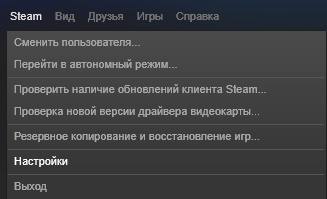
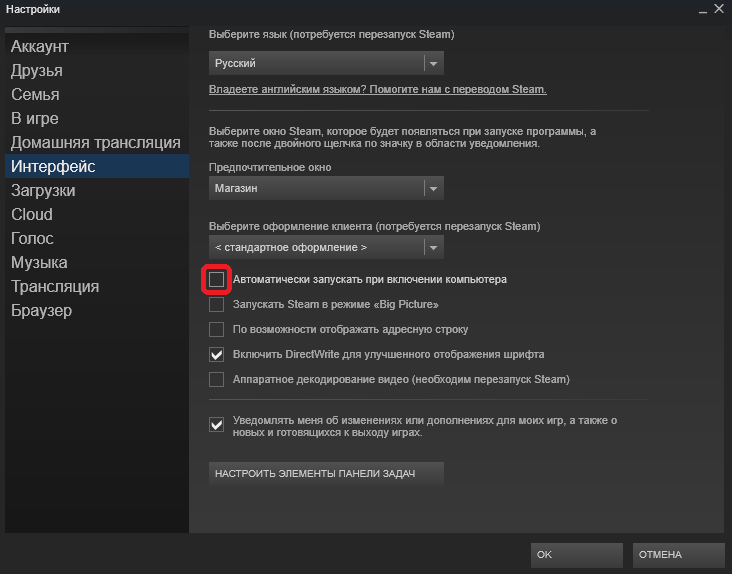
Таким образом вы отключите автозапуск клиента вместе с системой. Но если по каким-либо причинам вам не подходит данный метод, то перейдем к следующему способу.
Способ 2: Отключение автозапуска с помощью CCleaner
В данном способе мы рассмотрим, как отключить автозапуск Стим с помощью дополнительной программы – CCleaner.
-
Запустите CCleaner и во вкладке «Сервис» найдите пункт «Автозагрузка».
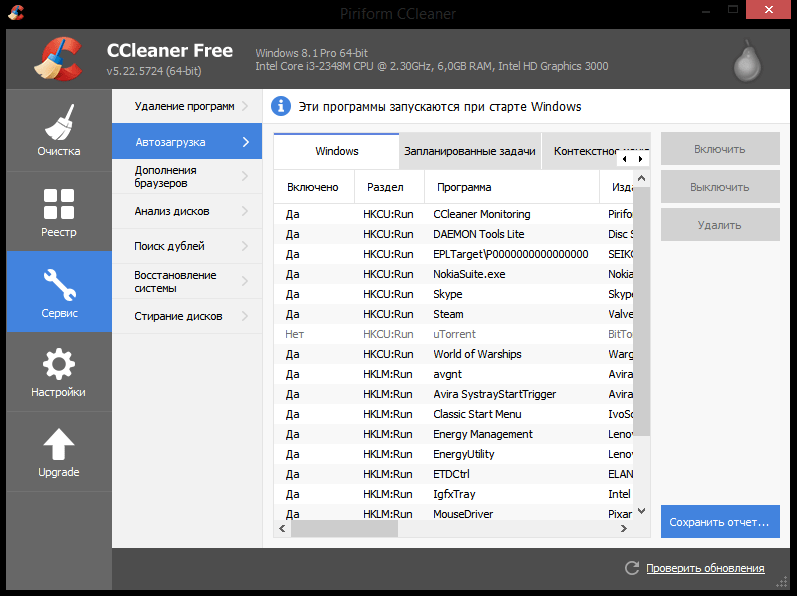
Вы увидите список всех программ, которые автоматически запускаются вместе с запуском компьютера. В данном списке необходимо найти Steam, выделить его и нажать на кнопку «Выключить».
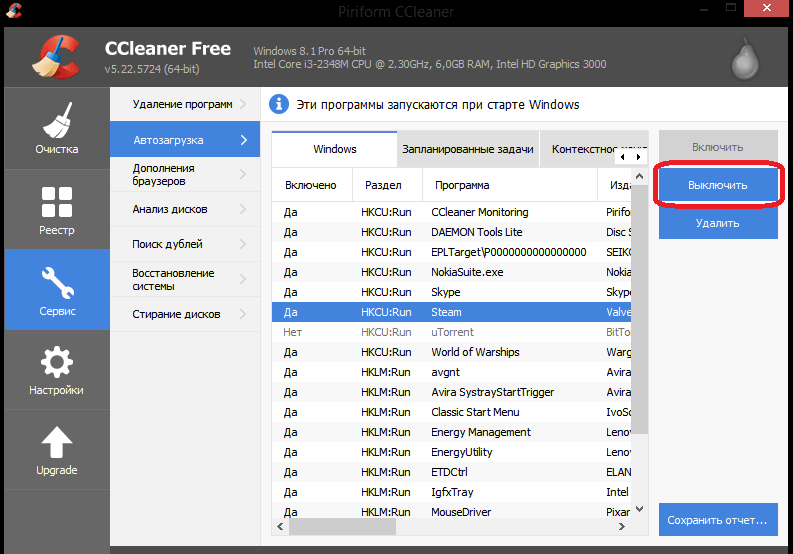
Данный способ подходит не только для СиКлинера, но и для других аналогичных программ.
Способ 3: Отключение автозапуска с помощью стандартных средств Windows
Последний способ, который мы рассмотрим – отключение автозапуска с помощью диспетчера задач Windows.
-
Вызовите диспетчер задач Windows с помощью комбинации клавиш Ctrl + Alt + Delete или же просто щелкнув правой кнопкой мыши по панели задач.
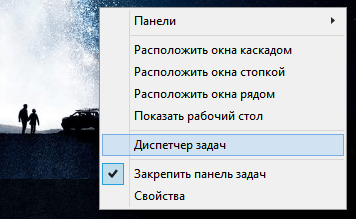
В открывшемся окне вы увидите все запущенные процессы. Вам необходимо перейти во вкладку «Автозагрузка».
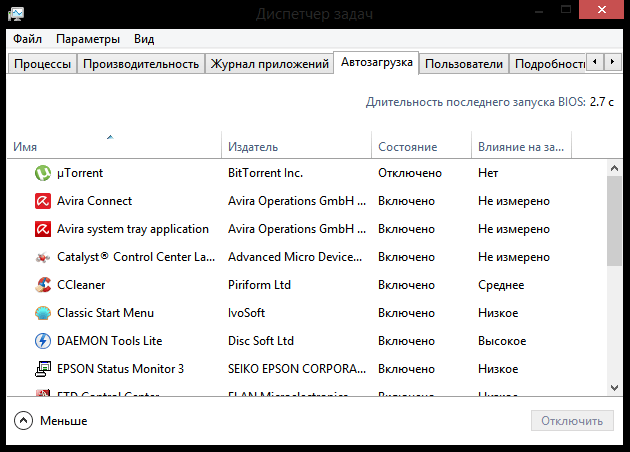
Здесь вы увидите список всех приложений, которые запускаются вместе с Windows. Найдите в данном списке Steam и нажмите на кнопку «Отключить».
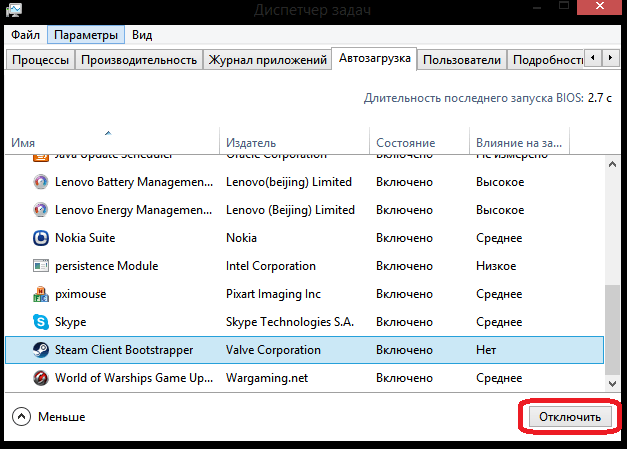
Таким образом мы рассмотрели несколько способов, с помощью которых вы сможете отключить автозагрузку клиента Стим вместе с системой.
Отблагодарите автора, поделитесь статьей в социальных сетях.
В этой статье автоэлектрик Алексей Молотов отвечает на вопрос «Как отключить автозапуск стима при включении компьютера?».
Одной из особенностей сервиса Steam является его автозапуск — это когда программы запускаются без вмешательства юзера. В целом, для многих это очень удобно — ПО само включается вместе с компьютером и работает в фоновом режиме. Когда мы там что-то качаем, загрузка начинается автоматически, не нужно тратить драгоценное время, чтобы запускать программу. По такому же принципу работает и Skype. Ведь для его пользователей важно постоянно быть доступными для контакта и не тратить время на входы и выходы.
Почему это плохо?
Однако не всё так хорошо в такой опции, как кажется на первый взгляд. Почему стоит сделать так, чтобы Steam не запускался сам?
Вот несколько причин, по которым автозагрузку можно считать вашим злейшим врагом. Итак, как отключить автозапуск в Steam?
Отключение автоматического запуска Steam
Отключить эту иногда лишнюю функцию у Стима — просто. И сделать это можно как минимум двумя способами. Оба из них выполняются в несколько кликов.
На современных ОС Windows очень легко сделать так, чтобы программы не позволяли себе включаться самостоятельно.
Отключение автозапуска Steam через Диспетчер задач
При помощи самого сервиса также можно убрать эту опцию. Тоже очень быстро.
Настройки в Steam
Отключение автозапуска Steam с помощью клиента
Игровой сервис Steam — один из самых крупных онлайн магазинов видеоигр для персональных компьютеров. Он не только позволяет своим пользователям приобретать лицензионные игры, но также предлагает им принимать активное участие в жизни сообщества, выбирая лучшие продукты, и даже зарабатывать, продавая коллекционные предметы и карточки, выпадающие в процессе игры.
Однако будучи запущенной без необходимости, программа может мешать работе и производительности компьютера. В такой ситуации возникает вопрос: как убрать «Стим» из автозапуска window 7, 8 и 10? Это не так уж и сложно.
Вам будет интересно: Код 45 «Сейчас это устройство не подключено к компьютеру»: решение проблемы
Стоит отметить, что способов не слишком то и много. Вот некоторые из них.
Через сам клиент
Первый способ того, как убрать автозапуск «Стима» при включении компьютера, — воспользоваться настройками, установленными в системе самого клиента. Чтобы разрешить данную ситуацию, необходимо следовать следующему алгоритму:
- запустите программу Steam;
- далее активируйте одноименное меню, которое располагается в верхней панели окна сервиса;
- в появившемся списке проследуйте в раздел под названием «Настройки»;
- в списке слева перейдите в подраздел интерфейса, справа появятся некоторые функции, состояние которых можно поменять;
- здесь же необходимо убрать галочку напротив пункта, отвечающего за автоматический запуск программы при старте операционной системы.
Еще один вариант того, как убрать «Стим» из автозапуска. Он предлагает следование следующему алгоритму:
- используя комбинацию из клавиш Ctrl+Alt+Del, перейдите в окно, где необходимо будет выбрать строку запуска диспетчера задач;
- или же вариант проще: зажмите сочетание Ctrl+Shift+Esc и сразу перейдете в искомое окно;
- здесь откройте вкладку под названием «Автозагрузка»;
- среди программ найдите Steam и просто отключите его.
Использование стороннего программного обеспечения
Пожалуй, самый замороченный вариант из разряда «а вдруг». Он подразумевает использование любой утилиты, которая занимается очисткой дисков и удалением залежавшихся файлов, появившихся в процессе дефрагментации после удаления программы. Разберем процесс на примере Revo Uninstaller. Чтобы убрать «Стим» из автозапуска, необходимо сделать вот что:
- запустив программу, активируйте меню настроек, в верхней части окна;
- в появившемся списке выберите пункт под названием «Менеджер автозапуска»; перед вами появится список программ и процессов, которые активируются при запуске системы и работают в фоновом режиме;
- среди них найдите ярлык Steam и уберите галочку, теперь программа не будет запускаться автоматически.
Как отключить автозапуск Steam?
Чтобы отключить автозапуск программы Steam, нужно зайти в настройки самого Steam а и снять галочку с запускать при Windows. Если же Steam запущен и вам нужно прекратить его активность, то через диспетчера задач заходите в процессы и прекращайте закрывайте Steam.
Это очень легко на самом деле, есть 2 варианта отключения один через сам стим в настройках можно отключить, точнее снять галочку с автозагрузки и вторая, это в самой операционной системе, для этого вам нужно зайти в раздел Автозагрузка и отключить Стим там, более подробно на этих видео
Убрать автозагрузку Steama очень просто. Это можно сделать как в настройках самой программы — просто снять галочку с запуска при Windows, так и в настройках автозагрузки компьютера — найдите нужный элемент автозагрузки и прекратите данный процесс.
Зайти в настройки программы steam и убрать галочку quot;Запускать при запуске в систему windowsquot;
Программа ccleaner,в там есть раздел автозапуск
Одной из особенностей сервиса Steam является его автозапуск — это когда программы запускаются без вмешательства юзера. В целом, для многих это очень удобно — ПО само включается вместе с компьютером и работает в фоновом режиме. Когда мы там что-то качаем, загрузка начинается автоматически, не нужно тратить драгоценное время, чтобы запускать программу. По такому же принципу работает и Skype. Ведь для его пользователей важно постоянно быть доступными для контакта и не тратить время на входы и выходы.

Почему это плохо?
Однако не всё так хорошо в такой опции, как кажется на первый взгляд. Почему стоит сделать так, чтобы Steam не запускался сам?
- Дополнительная нагрузка на ПК. Если ваш компьютер тормозит, то программы, которые включаются автоматически, ещё больше ослабляют его. Ведь они также загружают ЦП и оперативную память.
- Лишние уведомления и сообщения. Если вы не играете в игры 24/7 и чаще работаете за компьютером, то вам тоже совсем не нужно, чтобы Стим включался самостоятельно. Сообщения от друзей и постоянно вылезающие уведомления только отвлекают от дел.
- Загрузка сети. Запущенный Steam отнимает ценный трафик и, пусть немного, но снижает скорость интернета. Загружающиеся игры и вовсе могут очень сильно тормозить сеть.
Вот несколько причин, по которым автозагрузку можно считать вашим злейшим врагом. Итак, как отключить автозапуск в Steam?
Отключение автоматического запуска Steam
Отключить эту иногда лишнюю функцию у Стима — просто. И сделать это можно как минимум двумя способами. Оба из них выполняются в несколько кликов.
Штатными средствами Windows
На современных ОС Windows очень легко сделать так, чтобы программы не позволяли себе включаться самостоятельно.
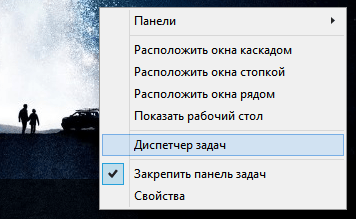
- Открываем «Диспетчер задач».
- Нажимаем на кнопочку снизу, чтобы развернуть его.
- Выбираем вкладку «Автозагрузка».
- Находим строчку со Steam, выделяем её, нажимаем «Отключить». Там же, кстати, показывается уровень загрузки. Проверьте, стоит ли грешить на Стим, или есть ещё виновники постоянных лагов ПК.
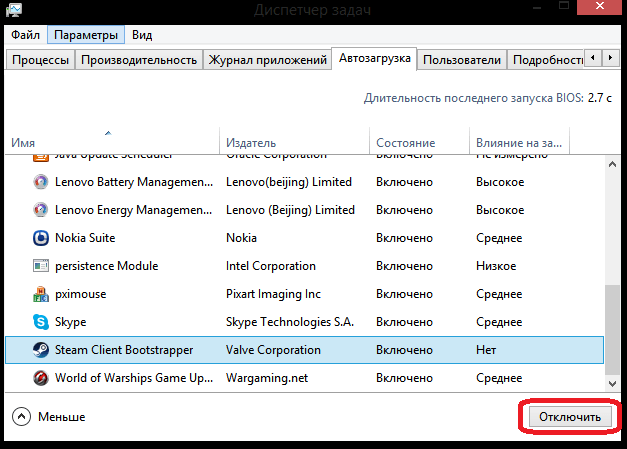
Отключение автозапуска Steam через Диспетчер задач
Через Steam
При помощи самого сервиса также можно убрать эту опцию. Тоже очень быстро.
- Включаем Стим.
- Нажимаем на одноимённую кнопку в левом верхнем углу.
- В контекстном меню выбираем «Настройки».
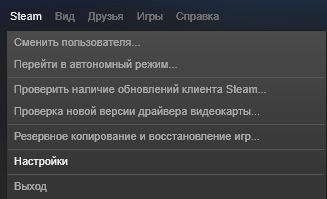
Настройки в Steam
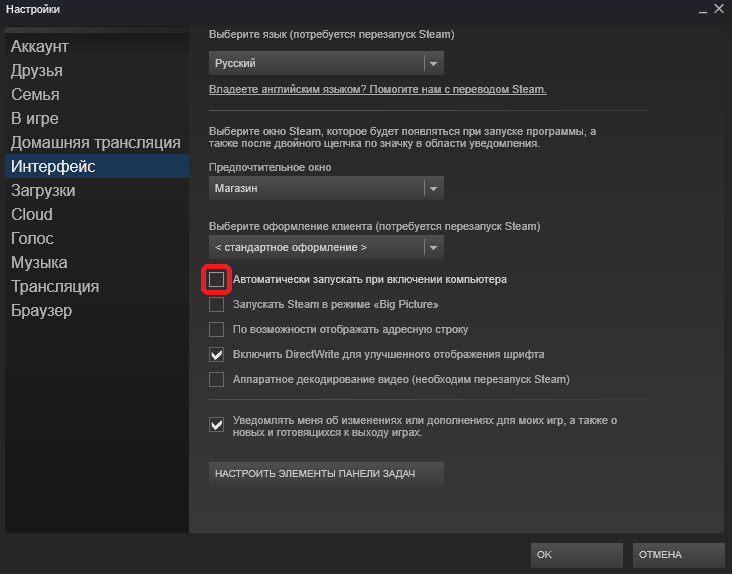
Отключение автозапуска Steam с помощью клиента
Всё! Больше этот надоедливый сервис не потревожит ваше спокойствие, если вы сами того не захотите. Первая отмена автозагрузки (Виндовс) главенствует над второй: даже если в настройках стоит галочка, Steam не запускается при отключении опции в «Диспетчере».
Кстати, если Стим не тормозит ваш ПК и интернет, не мешает сообщениями от друзей, но раздражает уведомлениями, можно отключить только их. В той же вкладке «Интерфейс» находим «Уведомлять меня об изменениях или дополнениях…» и снимаем Check Point. И вовсе не требуется выключения автозагрузки.
Источник: 4systems.ru